Sisällysluettelo
Vaikka et olisikaan tekniikan asiantuntija, käynnistyskelpoisen varmuuskopion luominen kiintolevystäsi on järkevä varotoimenpide. Koskaan ei voi tietää, milloin kiintolevyn laitteisto voi vioittua, ja lunnasohjelmat, jotka salaavat tietosi kiristääkseen sinulta rahaa, ovat todellinen ja kasvava ongelma.
Vaihtoehtoja on kuitenkin niin paljon! Mistä aloitat valitsemalla kloonaus- ja kuvantamissovelluksen, joka sopii sinulle? Tässä me tulemme mukaan. Teimme tyhjentävän katsauksen kaikkiin tärkeimpiin saatavilla oleviin sovelluksiin. Mitkä ovat tulokset?

Paras testaamani levynkuvantamisohjelma on Acronis True Image Siinä on suuri joukko työkaluja levykuvien luomiseen, asemien kloonaamiseen ja automaattisten varmuuskopioiden tekemiseen, ja se on pakattu moderniin, käyttäjäystävälliseen käyttöliittymään. Se on saatavilla Windowsille ja Macille. Molemmat versiot toimivat lähes identtisesti, joten voit käyttää samaa ohjelmaa kaikilla laitteillasi. Se ei ole vielä saatavilla Linuxille, ellet osta sitä yritystasolla. Voit kuitenkin edelleen kloonata ja kuvataLinux-asemat.
True Imagen automaattiset varmuuskopiointiominaisuudet ovat erittäin hyödyllisiä ja täysin muokattavissa vastaamaan mitä tahansa aikataulua ja varmuuskopiointityyliä. Saatavilla on jopa Acronisin pilvitallennuspalvelu, jonka avulla voit tallentaa asemakuvan erilliseen paikkaan - ehdottomasti "paras käytäntö" tietoturvan näkökulmasta. Jos pahin tapahtuu, voit silti palauttaa tietosi ulkopuoliselta levyltäsi.kuva.
Jos etsit jotain yksinkertaisempaa ja (äärettömän) halvempaa, Macrium Reflect Free on hyvä vaihtoehto. Windows Käyttäjät. Älä katso pidemmälle kuin SuperDuper, jos sinulla on Mac Kummassakaan näistä vaihtoehdoista ei ole yhtä kattavia ominaisuuksia kuin ostetussa ohjelmistossa, mutta ne saattavat riittää tarpeisiisi.
Miksi luottaa minuun tässä oppaassa
Nimeni on Thomas, ja olen käyttänyt tietokoneita työssä ja vapaa-ajalla noin 30 vuoden ajan. Pelasin ensimmäistä tietokonepeliäni hyvin nuorena lapsena koulussa. Siitä lähtien olen ollut kiehtoutunut näiden ihmeellisten koneiden kaikista osa-alueista. Olen rakentanut pelitietokoneita, toimistotietokoneita, mediakeskuksia ja retropelikonsolien klooneja. Kaikissa näissä on tarvinnut työskennellä levykuvien kanssa jollakin tavalla.
Vanhan miehen ääni: Itse asiassa olen käyttänyt tietokoneita jo ennen kuin ne edes oli kiintolevyt *heiluttaa keppiä* . Ennen meidän oli pakko kopioida tietoja 9600 baudin sarjalinkkiä pitkin! Ylämäkeen! Molempiin suuntiin! Koneessa lumimyrsky !
Mihin jäinkään? Muistuta minua luomaan levykuva aivoista jonain päivänä...
Mitä tarvitset levykuvalta?
Aivojen käynnistyskelpoisen kopion lisäksi on pari eri syytä, miksi haluat luoda kopion levyasemasta. Koneen päivittäminen ja varmuuskopiot ovat luultavasti kaksi yleisintä syytä kloonata tai kuvata levyasema. Levykuvien kanssa työskentelyä tarvitaan kuitenkin myös harrastelijoiden tietokoneprojekteissa, kuten Raspberry Pi:ssä ja muissa Linux-koneissa.
Mitä eroa on kloonauksen ja kuvantamisen välillä?
Vaikka levyn kloonaus ja kuvantaminen ovat melko samanlaisia, oma tilanteesi määrittää, kumpaa tekniikkaa kannattaa käyttää.
Levyn kloonaus on prosessi, jossa aseman kaikki osat kopioidaan uuteen laitteistoon. Kun kloonaus on valmis, uusi asema sisältää täydellisen kopion vanhan aseman tiedoista ja käynnistysrakenteesta. Kloonausta käytetään tyypillisesti, kun tietokoneen tallennusasemaa päivitetään nopeampaan ja/tai suuremman kapasiteetin laitteeseen.
Levyn kuvantaminen toimii samalla tavalla. Sen sijaan, että nykyisen aseman sisältö kopioitaisiin uudelle asemalle, kaikki tiedot tallennetaan yhteen tiedostoon, jota kutsutaan nimellä "levyn kuva" tai "aseman kuva" (siitä lisää hetken kuluttua). Levyn kuvantamista käytetään monissa eri sovelluksissa, järjestelmän palautuslevyjen luomisesta henkilökohtaisiin varmuuskopioihin ja tietokoneresurssien hallintaan suurissa organisaatioissa.
Levyke? Mikä levyke? Etkö tarkoita asemaa?
Lyhyt huomautus, jos terminologia hämmentää: kotitaloustietokoneissa käytettäviä ensisijaisia tallennuslaitteita kutsutaan toisinaan levyasemiksi, koska muinaisessa teknologiassa (haha) käytettiin pinoa pyöriviä magneettilevyjä tietojen tallentamiseen.
Monet käyttävät sanoja "levyt" ja "asemat" vaihdellen. Jotkut yrittävät välttää sekaannusta kutsumalla kaikkea "asemaksi". Termi "asema" on jäänne joistakin varhaisimmista kiintolevyistä: magneettinauhatallennuslaitteista, jotka tarvitsivat asemajärjestelmän nauharullien kääntämiseen.
Parhaat nykyaikaiset tallennusasemat ovat "solid-state-asemia" eli SSD-levyjä. Niissä ei ole liikkuvia osia, joten niitä ei voi vahingoittaa. asemat Vanhaa nimeä käytetään edelleen jatkuvasti, erityisesti meidän ikääntyvien teknikkojen keskuudessa. Miksi? No, koska...
Yhteenvetona: levykuva, asemakuva ja levyasemakuva tarkoittavat kaikki samaa asiaa.
Paras maksettu kiintolevyn kloonausohjelmisto
Paras levyn kloonaus & leima; kuvantamisohjelmisto, jonka olen testannut on Acronis True Image . Acronis True Image (ATI) julkaistiin ensimmäisen kerran 2000-luvun alussa, ja kehittäjät ovat julkaisseet jatkuvasti uusia ja parannettuja versioita joka vuosi vuodesta 2009 lähtien. Olen testannut myös useita aiempia versioita, ja ne ovat tarjonneet jatkuvasti erinomaisen kokemuksen.

Acronis True Image Online -pikaopas
Acronis lähtee hyvin liikkeelle heti alusta alkaen, kiitos kätevän pikaoppaan, joka avautuu selaimeen heti asennuksen päätyttyä. Olisi ehkä mukavaa, jos tämä olisi paikallisesti tallennettu tiedosto verkko-oppaan sijaan. Se on kuitenkin täydellinen uusien käyttäjien perehdyttämiseen levynkuvan luomiseen ja sen tallentamiseen Acronisin pilvipalveluun.
Jos olet tyyppi, joka oppii paremmin tekemällä, ATI:lla on myös sisäänrakennettu ohje uusille käyttäjille itse ohjelmassa. Se on valinnainen ja ohitettavissa, mutta jos tavoitteena on luoda levykuva varmuuskopiointia varten, voit yhtä hyvin aloittaa prosessin.
Ruudulla näkyvä läpikäynti antaa nopean yleiskatsauksen Acroniksen yleisimmin käytetyistä työkaluista ja tarjoaa heille lisämahdollisuuden tehdä hieman itsemainontaa. Kun olet lukenut kaiken läpi (tai valinnut "Älä näytä uudelleen" -ruudun ja napsauttanut sitten Ohita), saat näkyviin tärkeimmän kojelaudan, josta pääset käsiksi kuhunkin ominaisuuteen.
Levyn kuvantaminen Acronis True Image -ohjelmalla
Levynkuvan luominen on uskomattoman helppoa ATI:lla. Se tehdään "Varmuuskopiointi"-välilehdellä, koska Acronis pyrkii tarkastelemaan kaikkea varmuuskopioiden yhteydessä. Vaikka se on hieman epätavallinen tapa tarkastella levynkuvan luomista, se on täysin tarkka, joten älä anna sen hämätä sinua.

Acronis True Image -ohjelman 'Varmuuskopiointi' -välilehti, jossa määrität kuvasi.
Voit luoda kuvan koko tietokoneesta (perinteinen lähestymistapa), tietyistä tietokoneen levyistä tai osioista tai valituista tiedostoista ja kansioista. Voit varmuuskopioida ulkoiselle asemalle tai verkkoasemalle, kuten NAS-järjestelmään. Jos ostat Advanced- tai Premium-version, voit myös tallentaa levykuvan Acronis Cloudiin.
Yksi niistä harvoista asioista, jotka ovat mielestäni pettymys ATI:n suhteen, on se, että et voi tallentaa kuvasi johonkin yleisempään levynkuvamuotoon, kuten ISO- tai DMG-tiedostoon. Sen sijaan varmuuskopiot tallennetaan Acronisin omina TIB-tiedostoina. Ne ovat siististi pakattuja ja tehokkaita, mutta ne toimivat vain Acronisin kanssa. Jos sinun on luotava ISO-kuva, sinun täytyy kokeilla jotakin muuta ohjelmaa tässä arvostelussa.
Levyn kloonaus Acronis True Image -ohjelmalla
Levyn kloonaaminen uudelle asemalle on suunnilleen yhtä yksinkertaista kuin varmuuskopion luominen levykuvasta, mutta vaihtoehto on piilotettu Työkalut-paneeliin. On myös syytä huomauttaa, että tämä on yksi ainoista ominaisuuksista, joka on lukittu pois kokeilutilassa olevilta käyttäjiltä. Sinun on tilattava jokin vuosipaketeista, jotta voit käyttää sitä.

Se toimii myös vain, jos koneeseen on jo kytketty useampi kuin yksi asema. En ole varma miksi, koska se pakottaa minut kytkemään ulkoisen aseman ennen kuin voin edes ottaa kuvakaappauksia prosessista, mutta oletan, että se on vain outo pieni omituisuus.
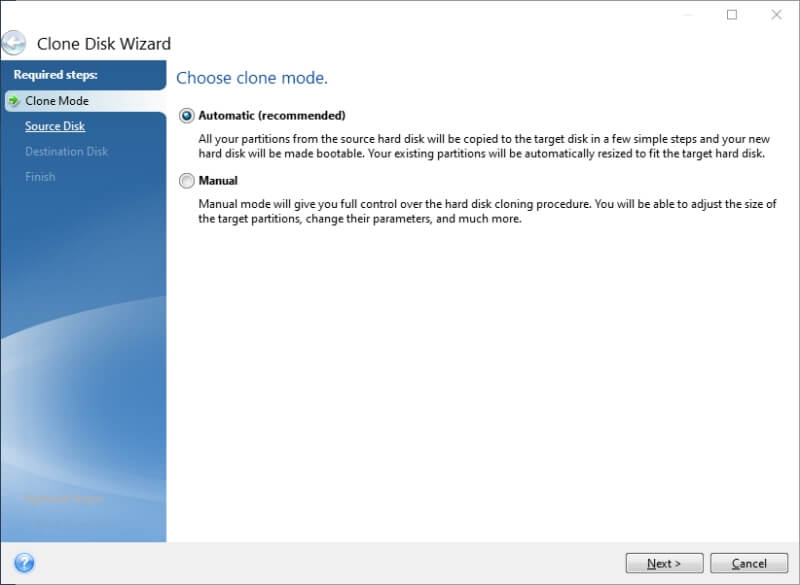
Ohjattu kloonauslevyn luominen Acronis True Image -ohjelmassa
En myöskään tiedä, miksi Acronis ei päivittänyt Clone Disk Wizardin käyttöliittymää vastaamaan muuta ohjelmaa, mutta se on silti erittäin helppokäyttöinen. Jos haluat ohjelman tekevän kaikki päätökset puolestasi, valitse suositeltu automaattinen tila. Sinun tarvitsee vain asettaa lähde- ja kohdelevy ja odottaa, kun Acronis hoitaa kaiken muun. Manuaalinen tila tarjoaa enemmän kontrollia.osiot ja niiden parametrit.
Lisäominaisuudet
Acronis True Imagen ehkä hyödyllisin lisäominaisuus on kyky luoda palautusmedioita. Acronis Media Buildingin avulla voit muuttaa ulkoisen aseman, kuten USB-muistitikun, työkaluksi, jolla voit palauttaa vahingoittuneita järjestelmiä muutamalla helpolla askeleella. Voit käyttää Linuxia tai Windows PE:tä (Pre-installation Environment), valita Windows-version ja jopa lisätä omat laitteistoajurisi...tulostimet jne.

Useimmat Acronisin uusimpien versioiden päivitykset keskittyvät yleensä haittaohjelmien torjuntaan; Acronis Active Protection on paikka, josta löydät kaikki siihen liittyvät asetukset ja tiedot. Haittaohjelmien torjuntaan käytän mieluummin Malwarebytes Anti-malware -ohjelman kaltaista ohjelmaa. Jos sinulla ei vielä ole ratkaisua, AAP voi antaa sinulle lisää mielenrauhaa.

Acronis Active Protection väittää "käyttävänsä tekoälyä lunnasohjelmien ja kryptohyökkäysten pysäyttämiseen reaaliajassa." En ole varma, poikkeaako tämä heuristisista järjestelmistä, joita haittaohjelmien torjuntaohjelmat ovat käyttäneet jo iät ja ajat, mutta ne on vain puettu uuteen hienoon "tekoäly"-asuun, mutta se on silti varteenotettava toiminto. Minulla ei ole koskaan ollut lunnasohjelmia, joten en tiedä tarkalleen, kuinka tehokas se on. Joka tapauksessa ATI:nei pitäisi koskaan olla ainoa digitaalinen puolustuslinja.
Lohkoketjuteknologian avulla voit käyttää lohkoketjuteknologiaa varmuuskopioidesi digitaaliseen "todistamiseen" eli sen varmistamiseen, ettei varmuuskopiota ole peukaloitu. Lohkoketjut mainitaan useimmiten Bitcoinin kaltaisten kryptovaluuttojen yhteydessä. Bitcoinissa lohkoketjua käytetään varmistamaan, että digitaalinen valuutta siirretään asianmukaisesti käyttäjien välillä.
Kuten monista uusista teknologioista (katson sinua, "koneoppiminen"), lohkoketjusta on kuitenkin tullut kimalteleva yleistapaus. Monet kehittäjät sisällyttävät sen suunnittelu- ja markkinointiprosesseihinsa riippumatta siitä, käytetäänkö sitä tehokkaasti (tai käytetäänkö sitä oikeastaan lainkaan).
Olen epävarma siitä, onko tämä esimerkki todella tarpeellinen, hyödyllinen vai pelkkä markkinointitemppu. Epäilen, että jos haluat olla ehdottoman varma siitä, että tietosi eheys on turvattu, valitset paljon kalliimman yritystason ratkaisun. Silti ehkä lohkoketjun todentaminen antaa sinulle lisää mielenrauhaa.
Voit lukea koko Acronis True Image -arvostelumme täältä.
Paras ilmainen kiintolevyn kloonausohjelmisto
Ilmaisohjelmien maailma voi usein olla turhauttava, mutta erittäin tavallisiin tehtäviin, kuten levyn kuvantamiseen ja kloonaukseen, on saatavilla joitakin kunnollisia ilmaisia vaihtoehtoja.
Paras Windowsille: Macrium Reflect Free

Macrium Reflect Free -ohjelman pääkäyttöliittymä, jossa luetellaan kaikki asemat ja niiden osiot.
Jos Acronis True Image ei kuulosta sinun makuusi (tai jos et pidä sen hinnasta), niin ehkäpä Macrium Reflect Se tarjoaa hyvän levynkuvantamis- ja kloonausohjelman keskeiset ominaisuudet, nimittäin varmuuskopioiden luomisen ja aseman kloonaamisen uuteen levyyn.
Valitettavasti Macrium ei ole omistanut paljon aikaa käyttäjäkokemuksen kehittämiseen. Tämä on todella sääli, koska Reflect on teknisesti erinomainen ohjelma. Sitä ei vain ole suunniteltu satunnaisia kotikäyttäjiä ajatellen. Käyttöliittymän suunnittelu voi olla hämmentävää, eikä uusille käyttäjille ole tarjolla esittelytietoa tai näyttöön tulevia oppaita.
Jostain syystä, jota en ymmärrä, Macrium pakottaa sinut käyttämään erillistä latausagenttiaan Reflectin ilmaisversion lataamiseen. Tämä tuntuu minusta tarpeettomalta, mutta kaipa se on ainakin jonkun mielestä järkevää.
Varmuuskopiointikuvan luominen on melko yksinkertaista. Jos olet kuten minä, asiat voivat kuitenkin näyttää ylivoimaisilta, jos tietokoneessasi on paljon asemia (ks. yllä oleva kuvakaappaus). Valitse asema, jonka haluat kuvata, ja napsauta 'Image this Drive'.

Kun olet valinnut lähde- ja kohdeasemat, voit määrittää valinnaisen ajastetun varmuuskopiointisuunnitelman, jossa on useita eri tyylejä. Voit määrittää täydet varmuuskopiot, differentiaaliset varmuuskopiot, inkrementaaliset varmuuskopiot tai yhdistelmiä, jotka vastaavat erityistarpeitasi.

Valinnaiset ajoitusasetukset varmuuskopiointikuvan levykuvalle
Kloonausprosessi on vieläkin yksinkertaisempi. Valitse kloonattava asema, valitse kohdeasema, ja siinä kaikki. Voit mukauttaa muutamia asetuksia Advanced Options -valikossa, mutta oletusasetukset riittävät useimpiin tilanteisiin.

Aseman kloonausprosessi Macrium Reflectissä Ilmainen
Paras macOS: SuperDuper!

SuperDuperin erittäin yksinkertainen ja käyttäjäystävällinen käyttöliittymä!
SuperDuper! kehittäjältä Shirt Pocket on yksi vanhimmista yhä kehitteillä olevista macOS-levytyökaluista. Se lanseerattiin ensimmäisen kerran vuonna 2003, vain pari vuotta OSX:n ensimmäisen version julkaisun jälkeen, ja sitä on ylläpidetty aktiivisesti siitä lähtien. Siitä on saatavana sekä ilmaisia että maksullisia versioita. Ilmaisessa versiossa rajoitutaan kuitenkin vain perustason kuvankäsittelyyn ja kloonaukseen ilman ylimääräisiä kapuloita ja pillejä.
Asennusprosessi on hieman monimutkaisempi kuin tyypillinen macOS-ohjelma, koska sinun on annettava SuperDuperille lupa kirjoittaa/kopioida asemille/asemilta. Se on kuitenkin riittävän suoraviivaista kätevien näytön ohjeiden ansiosta, jotka opastavat sinut valtuutusprosessin läpi.
Ohjelma on myös varsin helppokäyttöinen pelkistetyn käyttöliittymänsä ansiosta. Valitset lähdeaseman ja sen jälkeen valitset, haluatko kopioida sen toiseen liitettyyn asemaan (vanhan aseman kloonaus uuteen) vai tallentaa sen kuvatiedostona. Voit myös luoda perusaikatauluja ja mukauttaa, miten haluat, että kuva päivitetään. Vaikka niissä käytetään eri terminologiaa, tämä on hyvin samanlaista kuin valitadifferentiaalisten ja inkrementaalisten varmuuskopioiden välillä.
Maksettu kilpailu
Kuten arvata saattaa, levynkuvien hallinnan maailmassa on monia kilpailevia ohjelmia. Jotkut ovat paljon parempia kuin toiset, mutta jos Acronis True Image ei miellytä sinua, jonkin näistä vaihtoehdoista pitäisi riittää.
AOMEI Backupper Professional
Vain Windows, 49,95 dollaria

Pidän AOMEI Backupper Professionalin käyttöliittymän ulkoasusta.
AOMEI Backupper on yksinkertainen ja tehokas levyn varmuuskopiointikuvan luoja ja ajurikloonaaja Windowsille. Käyttöliittymä on selkeä ja hyvin suunniteltu. AOMEI:n verkkosivujen hyödyllinen tietopohja avautuu heti asennuksen jälkeen. Varmuuskopiointikuvan luominen asemasta tai osiosta on helppoa, mutta muokattavissa, ja sinulla on täysi hallintaoikeus ajoituksen ja varmuuskopiotyypin suhteen.
Luulen, että suosikkini AOMEI Backupperissa on heidän kirjoitustyylinsä. Nimestä mottoon "Keep Global Data Safer" ja varmuuskopiointi-välilehdellä olevaan kuvaukseen "Aloita tietovakuutusmatkasi" kaikki tuntuu oudon vakavalta - vaikkakin ehdottomasti hyvällä tavalla.
AOMEI Backupper on kehittynyt huomattavasti siitä, kun viimeksi testasin sitä. Se on nyt toiseksi paras levynkuvantamis- ja kloonausohjelmisto. Se häviää Acronis True Image -ohjelmalle vain hyvin niukasti, lähinnä "lisäominaisuuksien" kategoriassa. Backupper ei voi luoda mukautettuja palautusmedioita, eikä se tarjoa mitään tapaa integroitua pilvitallennusjärjestelmään. Tästä huolimatta se on edelleen loistava ohjelma.valinta monille kotikäyttäjille.
EaseUS Todo Backup
Vain Windows, 23,20 dollaria nykyisestä versiosta tai 47,20 dollaria elinikäisistä päivityksistä.

EaseUS Todo Backup on pelkkä levykuvan & kloonausratkaisu, mutta se ei tee siitä huonoa valintaa. Se tarjoaa yksinkertaisia levykuvan varmuuskopioita ja kloonausta yksinkertaisessa käyttöliittymässä (lukuun ottamatta muutamia hyvin pieniä käännösongelmia, jotka vaikuttavat selkeyteen). Kuten useimmat muutkin tämän arvostelun ohjelmat, se tallentaa kuvat omaan muotoon, mutta siitä näyttää tulleen väistämätön trendi.
Todo Backup tarjoaa ajastusvaihtoehtoja, vaikka ne ovatkin hieman rajoitetumpia kuin tarkastelemiemme parhaiden ohjelmien vaihtoehdot. Sen avulla voit asettaa tietokoneen heräämään lepotilasta varmuuskopioiden tekemistä varten. Se ei kuitenkaan anna sinulle paljon valinnanvaraa varmuuskopioiden kuvatyypeille, mikä voi lisätä huomattavasti niiden luomiseen kuluvaa aikaa.
Ehkä houkuttelevin osa on hinta, sillä tämä on ylivoimaisesti halvin maksullinen vaihtoehto tässä katsauksessa. Jos etsit edullista, kertaluonteista ostosta, jossa ei ole mitään Acronis True Image -ohjelman lisäominaisuuksia, EaseUS Todo Backup saattaa olla hyvä valinta.
Macrium Reflect
Vain Windows, 69,95 dollaria 'Home'-versiosta.
Kätevän ilmaisversion lisäksi Macrium Reflect on saatavana maksullisena ohjelmana. Ilmaisversion tapaan se on loistava järjestelmä, jota haittaavat vain muutamat yksinkertaiset puutteet käyttökokemuksen puolella. Monille kotikäyttäjille ilmaisversio riittää tarpeisiin, mutta siinä on joitakin mukavia lisäominaisuuksia, jotka ovat saatavilla vain maksullisessa versiossa.
Todennäköisesti hyödyllisin ominaisuus, joka on rajoitettu maksulliseen versioon, on inkrementaaliset varmuuskopiot. Kyky tehdä niin sanottu "paljaan metallin palautus" on kuitenkin myös erittäin hyödyllinen, kun asennat kuvasi uuteen tietokoneeseen. Mahdollisuus kuvata vain tietyt tiedostot ja kansiot levyiltäsi on myös maksullinen ominaisuus. En ole varma, onko tämä ominaisuus yksinään sen arvoinen.
Macrium Reflectistä on itse asiassa peräti 7 (laskekaa, seitsemän) eri versiota. Free- tai Home-versiot kattavat useimmat kotikäyttötilanteet. Voit katsoa täydellisen vertailun eri vaihtoehdoista täältä.
NovaStor NovaBackup
Windows, 49,95 dollaria vuodessa
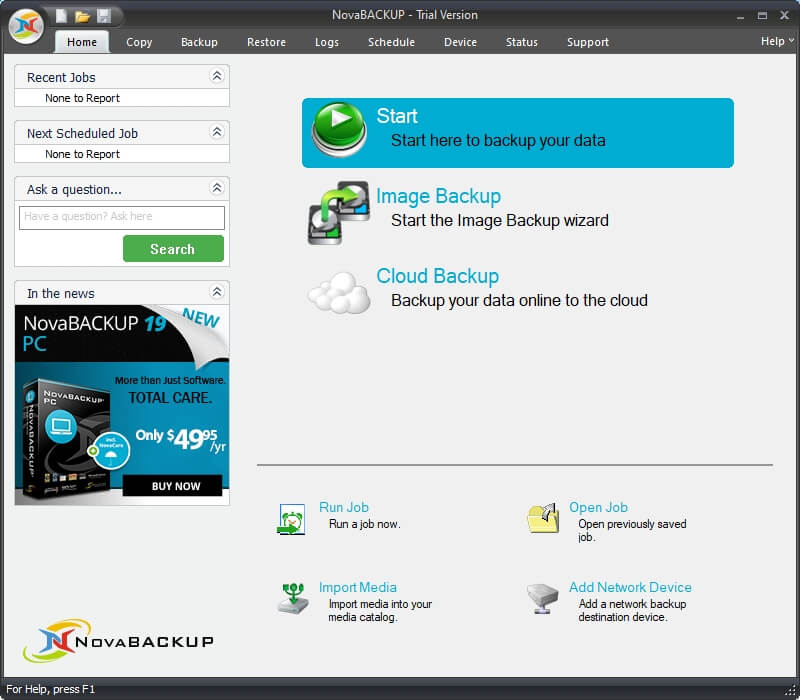
Huomautus: jos vierailet NovaBackup-sivustolla Chrome-selaimella, et ehkä pysty suorittamaan latausta kunnolla. Jouduin käyttämään Edgeä saadakseni lomakkeen näyttämään latauslinkin kunnolla, mikä ei herättänyt suurta luottamusta heidän laadunvarmistusprosessiinsa.
NovaBackup on ollut olemassa jo noin vuosikymmenen ajan. NovaStor väittää olevansa alan johtavia varmuuskopiointi- ja palautusohjelmistojen kehittäjiä. Minusta kuitenkin tuntui, että he ovat parempia markkinoinnissa kuin ohjelmistokehityksessä. Ehkä minua vain lannisti edellä mainitussa huomautuksessa mainittu latausongelma.
Asiat eivät kuitenkaan parantuneet paljon sen jälkeen, kun ohjelma oli asennettu. Käyttöliittymä on riittävän käyttäjäystävällinen, vaikka se näyttääkin siltä, että sitä ei ole päivitetty sitten ohjelman ensimmäisen julkaisun.
Ainakin se on käyttäjäystävällinen silloin, kun se toimii kunnolla. Kun olin käynnistänyt ohjatun varmuuskopioinnin, asiat alkoivat mennä pieleen. En ole varma, johtuiko se testaamani kokeiluversion tarkemmin määrittelemättömästä rajoituksesta vai vain huolimattomasta koodauksesta, mutta yhtäkään alla olevan Image Backup -ikkunan painiketta ei voinut napsauttaa (paitsi oikeassa yläkulmassa olevaa X:ää, onneksi).

Vasemmalla olevia "painikkeita" ei voi napsauttaa, ja niissä voi navigoida vain pikanäppäimellä
Pystyin silti navigoimaan ohjelmassa, kunhan käytin painikkeiden tekstissä korostettuja pikanäppäimiä. Siinä vaiheessa tiesin jo, että tämä ei ollut ohjelma, jota voisin suositella. Ehkä kokemuksesi on parempi maksullisella versiolla, mutta en haluaisi antaa rahaa kehittäjälle, joka ei osaa koodata napsautettavia painikkeita oikein.
Lisää ilmaisia vaihtoehtoja
Levyjen kloonaus ja kuvantaminen on niin yleinen ja tärkeä käytäntö, että saatavilla on laaja valikoima ilmaisia ohjelmia, jotka voivat auttaa sinua. Yleensä et saa samantasoisia ominaisuuksia ja hienostuneisuutta kuin maksullisista ohjelmista, mutta jos haluat tehdä vain yhden kuvan tai kloonin, ne voivat toimia.
DriveImage XML
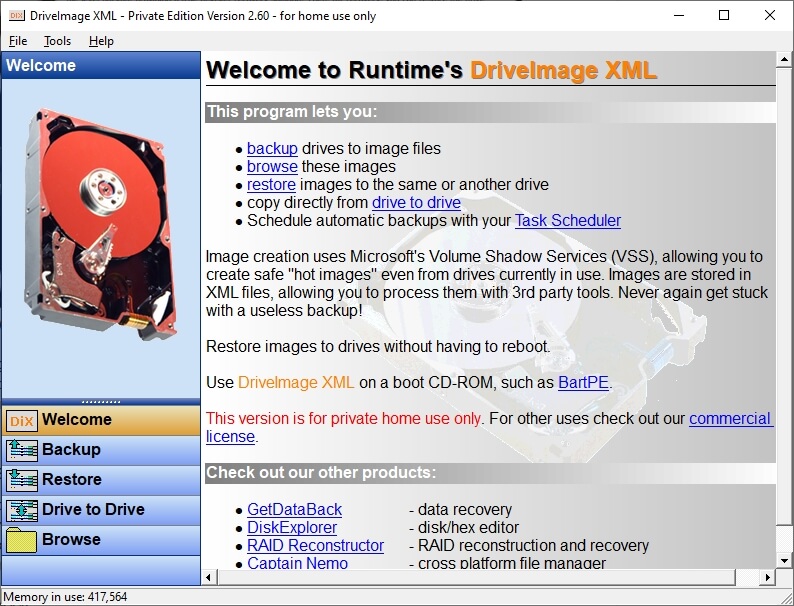
Jos suunnittelet joskus käyttöliittymää mihinkään, älä tee näin 😉.
Toisin kuin useimmat suositut aseman kuvantamistyökalut, DriveImage XML käyttää eXtensible Markup Language -merkintäkieltä luodakseen asemakuvia, jotka on yhdistetty DAT-tiedostoon. Näin niitä voidaan käsitellä ja muokata muilla ohjelmistoilla, mikä voi olla suuri apu avoimen lähdekoodin maailmassa.
Työkalu itsessään on riittävän yksinkertainen käyttää ja varsin tehokas, vaikka käyttöliittymä jättääkin paljon toivomisen varaa muotoilun kannalta. Se voisi kuitenkin aina olla huonompi (*köh* CloneZilla *köh*).
En haluaisi käyttää DriveImage XML:ää jatkuvana varmuuskopiointijärjestelmänä, koska sillä ei ole aikataulutus- ja kuvien räätälöintimahdollisuuksia, mutta jos olet vähänkin pulassa ja haluat vain luoda yhden varmuuskopion, et voi kiistellä hinnasta.
CloneZilla

CloneZillan kuvakaappaus, jonka tarjoaa CloneZilla.org. Pelkät tekstipohjaiset käyttöliittymät sopivat edistyneille käyttäjille, mutta eivät tavalliselle kotikäyttäjälle.
CloneZilla saattaa olla tehokas, mutta se ei ole käyttäjäystävällinen. Se on suunniteltu hardcore Linux-käyttäjälle, joka on täysin tyytyväinen työskentelyyn hiomattomien ohjelmistojen kanssa - mutta jostain syystä se mainitaan jokaisessa artikkelissa, joka käsittelee levynkuvantamisohjelmia. Joten vaikka kirjoitan siitä tässä, se on enemmänkin osoittaakseni, että se ei ole paras valinta 95 prosentille tai useammalle kotikäyttäjälle. En voi edes näyttää omaa kuvakaappaustani.koska se on suunniteltu, mutta tässä on yksi kehittäjältä.
CloneZilla on monimutkainen ohjelmisto, joka itse asiassa toimii käynnistettävällä USB-asemalla. Asema sisältää voimakkaasti muunnellun version Debian Linuxista, joka lataa ja sitten ajaa CloneZilla-sovelluksen. Kuten yllä näkyy, käyttöliittymä on suoraan 80-luvulta. En todellakaan voi suositella tätä kenellekään muulle kuin niille, jotka tuntevat Linuxin, mukautetut käynnistysasemat ja muut esoteeriset asiat.
Ehkä näissä artikkeleissa ei pitäisi enää sisällyttää sitä kokonaan? Se tekee hyvää työtä, kunhan sen saa toimimaan, mutta en silti suosittele sitä.
Drive Manufacturer Software
Joissakin tapauksissa asemavalmistajat luovat oman kloonausohjelmistonsa, jotta käyttäjäkokemusta helpotettaisiin, kun tietokone päivitetään käyttämään heidän hienoja uusia asemiaan. Valitettavasti he eivät tee tätä kokonaan Jotkin valmistajat rajoittavat ohjelmistonsa toimimaan vain omien asemiensa kanssa.
Se on hieman pettymys. Esimerkiksi Samsungin kloonausohjelma, jota käytin hiljattain päivittäessäni tietokoneeni NVMe SSD-asemaan, oli yksinkertainen ja tehokas. Sitä käyttäessäni ajattelin, että sitä olisi kiva käyttää myös muiden asemien kanssa. Silti omat varmuuskopiot saattavat olla juuri sitä, mitä tarvitset, joten tässä on luettelo pikalinkkejä suosittuihin valmistajiin, jotka tarjoavat omia kloonaustyökalujaan:
- Samsung
- Western Digital
- Seagate
- Corsair
Miten valitsimme kiintolevyn kloonausohjelmiston
Parhaan levyn kloonaus- ja kuvantamisohjelmiston valitseminen monista vaihtoehdoista ei ole helppoa, mutta tässä kerrotaan, miten jaottelimme olennaiset tekijät.
Tiedostojärjestelmä & käyttöjärjestelmätuki
Kun olet päässyt levykuvien kanssa työskentelyyn, saatat alkaa kokeilla useampaa kuin yhtä käyttöjärjestelmää. Monet Linux-käyttäjät ylläpitävät edelleen Windows-konetta ja päinvastoin. Mutta vaikka pitäisitkin kiinni yhdestä käyttöjärjestelmästä, valittavana on monia erilaisia tiedostojärjestelmiä.
Hyvä levykloonaaja tukee monia erilaisia tiedostojärjestelmiä, joten sinun ei tarvitse etsiä uutta ohjelmaa, jos haluat kokeilla vaihtoehtoja. Ihannetapauksessa siitä pitäisi olla saatavilla versiot useille eri käyttöjärjestelmille. Näin sinun ei tarvitse opetella eri ohjelmaa jokaista konetta varten, jolla työskentelet.
Inkrementaalinen & Differentiaalinen kuvantaminen
Levynkuvan luominen tietokoneesta, jota käytetään säännöllisesti, voi olla hyvin pitkä prosessi. Useimmilla ihmisillä on nykyään valtavia tietomääriä, joiden varmuuskopioiminen kestää kauan. Ihmiset eivät kuitenkaan yleensä muuta valtavia tietomääriä joka päivä tai edes joka viikko. On mahdollista luoda yksi täydellinen varmuuskopio ja päivittää varmuuskopion Image-osiot vain silloin, kun tiedostoja on muutettu tai lisätty.
Tämä nopeuttaa huomattavasti kuvien luomisprosessia ja antaa sinulle mahdollisuuden ylläpitää täysin ajan tasalla olevia varmuuskopioita mahdollisimman pienellä ajallisella panostuksella. Eri käyttäjillä on erilaiset vaatimukset, joten mahdollisuus mukauttaa varmuuskopiotyyppiä ja -aikataulua on tärkeä ominaisuus.
Levykuvan tiedostotyypit
Levykuvien tallentamiseen tiedostoina on monia eri tapoja. Luonnollisesti jotkut ovat suositumpia kuin toiset. Pitkään PC:ssä käytettiin yleisimmin ISO-tiedostotyyppiä. Monet macOS-käyttäjät tunnistavat DMG-tiedostotyypin, jota käytetään aina ladattaessa ja asennettaessa uusia (ei App Store) ohjelmistoja. On olemassa muitakin suosittuja tiedostotyyppejä, kuten BIN/CUE-yhdistelmä, jota käytetään yleisimminoptiset levyt.
Valitettavasti useimmat parhaista levynkuvantamisohjelmista käyttävät omia tiedostotyyppejä, joita voi lukea vain ne luonut sovellus. Tämä ei ole ihanteellista, mutta sen ei tarvitse olla ongelma, ellei sinun tarvitse luoda tietyn tyyppistä levynkuvaa. Useimmille kotikäyttäjille tämän ei pitäisi aiheuttaa ongelmia.
Henkilökohtaiset palautuskuvat
Yksi tärkeimmistä syistä luoda levykuva on ylläpitää räätälöityä ja henkilökohtaista varmuuskopiota tietokoneestasi ja kaikista tiedoistasi. Oletetaan, että tiedostojärjestelmällesi tapahtuu jotakin (datan korruptoituminen, laitteistovika, lunnasohjelmat tai inhimillinen hölmöys onnettomuus). Siinä tapauksessa voit vain kloonata viimeisimmän varmuuskopiointikuvan toimivalle asemalle, ja tietokoneesi on kuin uusi.
Ihannetapauksessa paras levynkuvantamisohjelmisto mahdollistaa varmuuskopiointikuvan ylläpitämisen automaattisesti aikataulun mukaan. Useimmat ihmiset (minä mukaan lukien) ovat yleensä melko huonoja muistamaan säännöllisen varmuuskopioinnin tekemisen. Automaattinen varmuuskopiointi ratkaisee tämän ongelman.
Käynnistettävät asemakuvat
Jos termi ei ole sinulle tuttu, käynnistettävää asemaa käytetään käyttöjärjestelmän lataamiseen tai "käynnistämiseen". Useimmissa tapauksissa päätallennusasemasi on myös ensisijainen käynnistettävä asemasi, joka lataa Windowsin, macOS:n tai minkä tahansa käyttämäsi Linuxin. Niitä käytetään yleisesti myös kannettavissa USB-asemissa levynkorjausta tai muita järjestelmän palautustyökaluja varten.
Pelkkä levynkuvatiedoston kopiointi uuteen asemaan ei riitä käynnistettävän aseman luomiseen. Tiedostojärjestelmän valmistelemiseksi on tehtävä enemmän. Levynkuvankäsittelyohjelman pitäisi kuitenkin pystyä käsittelemään konfigurointi automaattisesti. Yleensä käynnistettävän levynkuvan luomiseen ei tarvita muuta kuin pelkkä valintaruutu. Silti on mukavaa päästä konepellin alle konfiguroimaan asioita, jos haluatteon tarkempia vaatimuksia.
Helppokäyttöisyys
Kuten kaikkien ohjelmistojen kohdalla, helppokäyttöisyys on tärkeä näkökohta. Jos työskentelet sellaisten projektien parissa, jotka tarvitsevat levykuvan, ne vievät luultavasti suurimman osan keskittymisestänne; ette halua taistella varmuuskopiointiohjelmiston kanssa samaan aikaan. Käyttäjäystävälliset oppaat, näytön vinkit ja hyvin suunniteltu käyttöliittymä voivat tehdä kaiken maailman eron - varsinkin jos tunnet olevasi stressaantunut tietojenvarastointiongelma.
Tuki
Tietojen kanssa työskentely on suuren rahan ala. Siihen liittyy muutakin kuin kadonneiden tietojen palauttaminen. Niin suuri osa elämästämme on nykyään digitaalista, että panokset ovat usein hyvin korkeat, ja haluat, että tuki on käytettävissä, jos törmäät ongelmaan. Hyvä levyjen kloonaus-/kuvankäsittelyohjelmisto sisältää kehittäjiltään vankan tukiratkaisun, joka auttaa sinua selviytymään kaikista ongelmista.
Paras tukijärjestelmä on yleensä tikettipohjainen sähköpostijärjestelmä, jossa lähetät tukitiimille "tukitiketin", ikään kuin otat numeron tiskillä, ja yritys käsittelee tukipyynnöt järjestyksessä.
Viimeiset sanat
Jos valmistajasi ei ole mainittu edellä, nopea Google-haku vie sinut oikeaan paikkaan. Mikään näistä vaihtoehdoista ei tietenkään vedä vertoja Acronis True Image -ohjelmalle tai muille tässä mainituille ohjelmille. Jos aiot käyttää niitä vain kerran, ne saattavat kuitenkin olla riittävän hyviä.
Onko sinulla suosikki kiintolevyn kloonaaja tai levyn kuvantamisohjelmisto, jota rakastat ja jonka olen jättänyt pois tästä arvostelusta? Kerro minulle kommenteissa, niin vilkaisen sitä varmasti.

